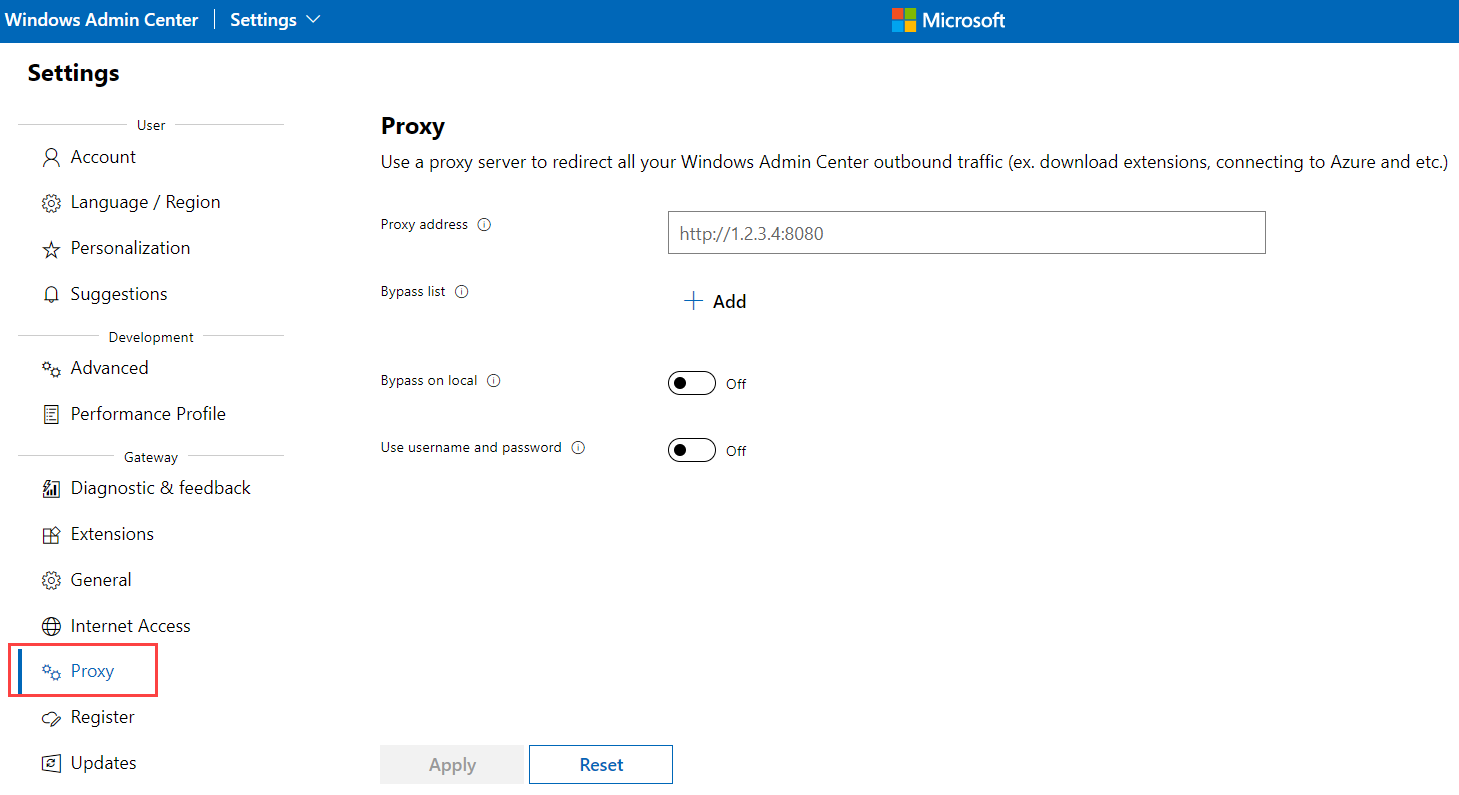Definir configurações de proxy para o Azure Stack HCI
Aplica-se a: Azure Stack HCI, versões 22H2 e 21H2
Este artigo descreve como definir as configurações de proxy para o Azure Stack HCI se sua rede usar um servidor proxy para acesso à Internet.
Para obter informações sobre requisitos de firewall para pontos de extremidade de saída e regras internas e portas para o Azure Stack HCI, consulte Requisitos de firewall para o Azure Stack HCI.
Antes de começar
Antes de começar a definir as configurações de proxy, verifique se:
Você tem acesso a um cluster do Azure Stack HCI para o qual você define as configurações de proxy. Você também tem as credenciais de administrador local para acessar os servidores no cluster do Azure Stack HCI.
Você sabe o nome do servidor proxy ou o endereço IP e a porta (opcional). Se você não tiver essas informações, entre em contato com o administrador de rede.
Aqui estão algumas outras considerações a serem consideradas antes de definir as configurações de proxy:
Entenda que as configurações de proxy são separadas para diferentes componentes e recursos para o Azure Stack HCI. Você deve definir as configurações de proxy para todos os componentes necessários e todos os recursos adicionais que planeja usar.
Para uma administração mais simples, recomendamos manter a mesma configuração de proxy entre os diferentes componentes e recursos.
Não damos suporte a proxies autenticados devido a preocupações de segurança associadas ao armazenamento de credenciais de usuário autenticadas.
Requisitos de proxy para o Azure Stack HCI
Se sua rede usar um servidor proxy para acesso à Internet, você deverá configurar os seguintes proxies para o Azure Stack HCI:
- Proxy para o sistema operacional do Azure Stack HCI. Esse proxy é necessário para um registro bem-sucedido.
- Proxy para servidores habilitados para Azure Arc. Esse proxy é necessário para um registro bem-sucedido.
- Proxy para Microsoft Update e Testemunha de Nuvem de Cluster. Esse proxy só será necessário se você estiver usando o Microsoft Update e a Testemunha de Nuvem de Cluster.
- Proxy para serviços do Azure. Esse proxy só será necessário se você estiver usando recursos adicionais, como o AKS (Serviços de Kubernetes do Azure) híbrido, o gerenciamento de VM do Azure Arc ou o Azure Monitor.
As seções a seguir descrevem como definir cada uma dessas configurações de proxy.
Definir configurações de proxy para o sistema operacional do Azure Stack HCI
Você deve configurar o proxy para o sistema operacional do Azure Stack HCI antes de registrar o cluster no Azure.
Instale o WinInetProxy módulo para executar os comandos nesta seção. Para obter informações sobre o módulo e como instalá-lo, consulte Galeria do PowerShell | WinInetProxy 0.1.0. Para obter informações sobre o script do WinInetProxy PowerShell, consulte WinInetProxy.psm1.
Observação
Se você não puder instalar o WinInetProxy módulo em um nó de cluster devido a nenhum acesso à Internet, recomendamos baixar o módulo para o computador de gerenciamento e transferi-lo manualmente para o nó de cluster no qual você deseja executar o módulo. Você também pode usar o cmdlet Start-BitsTransfer do PowerShell para transferir um ou mais arquivos entre o computador de gerenciamento e um servidor.
Para definir as configurações de proxy para o sistema operacional do Azure Stack HCI, execute o seguinte comando do PowerShell como administrador em cada servidor no cluster:
Conecte-se ao servidor no cluster do Azure Stack HCI por meio do PROTOCOLO RDP e abra uma sessão do PowerShell.
Para definir as configurações de proxy depois de instalar o
WinInetProxymódulo, execute o seguinte cmdlet:Set-WinInetProxy -ProxySettingsPerUser 0 -ProxyServer <Proxy_Server_Address:Proxy_Port> -ProxyBypass <URLs to bypass>em que:
ProxySettingsPerUserespecifica se as configurações de proxy são por computador ou por usuário.- 0 – As configurações de proxy são por computador.
- 1 (padrão) – As configurações de proxy são por usuário.
- Se nenhum valor for fornecido, a variável
ProxySettingsPerUserde ambiente será usada, se presente.
ProxyServerespecifica o ponto de extremidade do servidor proxy no formato [Proxy_Server_Address]:[Proxy_Port]. Por exemplo,proxy.contoso.com:8080.ProxyBypassespecifica a lista de URLs de host que ignoram o-ProxyServerservidor proxy definido pelo parâmetro . Por exemplo, você pode definir-ProxyBypass <local>para ignorar URLs da intranet local.
Aqui está um exemplo do uso do comando:
Set-WinInetProxy -ProxySettingsPerUser 0 -ProxyServer proxy.contoso.com:8080 -ProxyBypass "localhost,127.0.0.1,.svc,10.0.0.0/8,172.16.0.0/12,192.168.0.0/16,*.contoso.com"
Para remover a configuração de proxy, execute o comando Set-WinInetProxy do PowerShell sem argumentos.
Definir configurações de proxy para servidores habilitados para Azure Arc
Você deve configurar o proxy para servidores habilitados para Azure Arc antes de registrar o cluster no Azure.
Para definir a variável de ambiente do servidor proxy, execute os seguintes comandos como administrador em cada servidor no cluster:
# If a proxy server is needed, execute these commands with the proxy URL and port.
[Environment]::SetEnvironmentVariable("HTTPS_PROXY", "http://ProxyServerFQDN:port", "Machine")
$env:HTTPS_PROXY = [System.Environment]::GetEnvironmentVariable("HTTPS_PROXY", "Machine")
[Environment]::SetEnvironmentVariable("HTTP_PROXY", "10.10.42.200:8080/", "Machine")
$env:HTTP_PROXY = [System.Environment]::GetEnvironmentVariable("HTTP_PROXY", "Machine")
# For the changes to take effect, the agent services need to be restarted after the proxy environment variable is set.
Restart-Service -Name himds, ExtensionService, GCArcService
Confirme se as configurações foram aplicadas executando o seguinte comando:
echo "https :" $env:https_proxy "http :" $env:http_proxy
Para definir uma variável de ambiente sem proxy, execute os seguintes comandos como administrador em cada servidor no cluster:
$no_proxy = "localhost,127.0.0.1,.svc,10.0.0.0/8,172.16.0.0/12,192.168.0.0/16,.contoso.com"
[Environment]::SetEnvironmentVariable("NO_PROXY", $no_proxy, "Machine")
Para remover a configuração de proxy, execute os seguintes comandos como administrador em cada servidor no cluster:
[Environment]::SetEnvironmentVariable("HTTPS_PROXY", $null, "Machine")
$env:HTTPS_PROXY = [System.Environment]::GetEnvironmentVariable("HTTPS_PROXY", "Machine")
# For the changes to take effect, the agent services need to be restarted after the proxy environment variable removed.
Restart-Service -Name himds, ExtensionService, GCArcService
Para obter mais informações sobre a configuração de proxy para servidores habilitados para Azure Arc, consulte Gerenciando e mantendo o agente do Connected Machine.
Definir configurações de proxy para o Microsoft Update e a Testemunha de Nuvem de Cluster
Você pode definir as configurações de proxy para o Microsoft Update e a Testemunha de Nuvem de Cluster automaticamente com a reprodução automática do WinHTTP ou manualmente usando o netsh utilitário de linha de comando.
Para configurar manualmente a configuração de proxy para o Microsoft Update e a Testemunha de Nuvem de Cluster, no prompt de comando, digite:
netsh winhttp set proxy Proxy_Server_Address:Proxy_PortPara exibir ou verificar a configuração de proxy WinHTTP atual, no prompt de comando, digite:
netsh winhttp show proxyPara especificar uma lista de URLs de host que ignoram o servidor proxy, no prompt de comando, digite:
netsh winhttp set proxy Proxy_Server_Address:Proxy_Port bypass-list="<URL to bypass>"Para definir as configurações de proxy do IE (Internet Explorer) no nível do computador, em vez disso, para o usuário atual, importe
WinIneta configuração de proxy paraWinHTTP. Para fazer isso, no prompt de comando, digite:netsh winhttp import proxy source=iePara remover a configuração de proxy para o Microsoft Update e a Testemunha de Nuvem de Cluster, no prompt de comando, digite:
netsh winhttp reset proxy
Definir configurações de proxy para os serviços do Azure
Se você estiver usando ou planeja usar qualquer um dos seguintes serviços do Azure, consulte os seguintes artigos para obter informações sobre como definir as configurações do servidor proxy para cada serviço do Azure:
Microsoft Monitoring Agent (o agente MMA será preterido em breve. É recomendável usar o Agente do Azure Monitor.)
Para definir as configurações de proxy no Windows Admin Center, acesseConfigurações Proxy, insirao endereço do servidor proxy e quaisquer informações relevantes > de bypass ou autenticação e selecione Aplicar.
Próximas etapas
Para obter mais informações, consulte também:
Comentários
Em breve: Ao longo de 2024, eliminaremos os problemas do GitHub como o mecanismo de comentários para conteúdo e o substituiremos por um novo sistema de comentários. Para obter mais informações, consulte https://aka.ms/ContentUserFeedback.
Enviar e exibir comentários de